SSL-VPN
Für den sicheren Zugang zum VPN Uni (Campusnetzwerk allgemein) über SSL (sog. "SSL-VPN") stellt das kiz den Cisco Secure Client zur Verfügung. Wegen der einfachen Installation und Einrichtung dieser Software ist SSL-VPN das von uns vorgesehene Standardverfahren für den VPN-Zugang.
Für den Login benötigen Sie neben dem kiz-Account (Nutzername/E-Mail) und Passwort auch einen TOTP (Time-based-one-time Password) als zweiten Faktor. Nähere Informationen zur Erzeugung und Nutzung eines TOTP finden Sie auf den Webseiten zur Multi-Faktor-Authentifizierung (MFA) des kiz.
Download und Konfiguration
Der Download ist aus lizenzrechtlichen Gründen nur nach Anmeldung am Portal der kiz Web-Services möglich. Die Anmeldeseite erscheint automatisch beim Klick auf die folgenden Downloadlinks:
Den Cisco Secure Client für iOS/iPadOS und Android finden Sie im jeweiligen App-Store.
Eventuell im Installationspaket enthaltene Zusatzmodule ("Web Security", "Diagnostic and Reporting Tool" (DART) und "Posture") bitte nicht installieren, es reicht das VPN-Basismodul.
Installationshinweise
Den Cisco Secure Client per Standardinstallationsprozedur installieren (Lizenzbedingungen akzeptieren, mit "Next" bis zum Abschluss durchklicken).
Installation:
Bei der Installation nur das VPN-Basismodul installieren (Paketname VPN). Alle anderen Pakete abwählen.
Deinstallation:
Für die Deinstallation unbedingt den Uninstaller verwenden (zu finden über die Spotlight-Suche oder im Cisco Secure Client-Programmordner).
Bitte beachten:
Der Cisco Secure Client ist auf MacOS älter als Version 11.x. nicht mehr lauffähig.
Installation:
tar -xvzf secure-client-linux64.tar.gz
cd cisco-secure-client-linux64-x.xx.xxxxx/vpn/ (aktuelle Versionsnummer einsetzen)
sudo ./vpn_install.sh
Deinstallation:
sudo /opt/cisco/secureclient/bin/vpn_uninstall.sh
Verbindung aufbauen
- Verbinden Sie sich mit dem VPN-Server der Universtät Ulm (vpn.uni-ulm.de) und melden Sie sich mit ihrem kiz-Account an.
Sollten Sie beim Verbindungsaufbau eine Zertifikatswarnung oder die Meldung "Untrusted VPN Server Blocked" erhalten, akzeptieren Sie diese unter keinen Umständen und melden Sie dies umgehend dem Helpdesk.
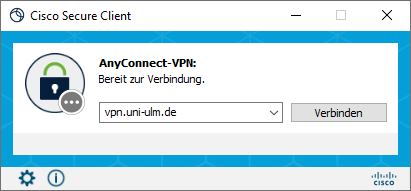
- Bitte melden Sie sich im ersten Schritt mit Ihrem kiz-Account an.
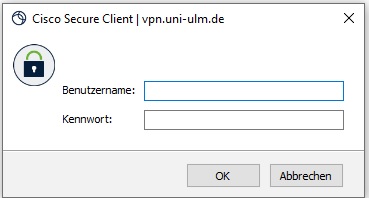
- Nach erfolgreicher Prüfung Ihres kiz-Account, wird in einem zweiten Schritt auch der aktuelle TOTP abgeprüft.
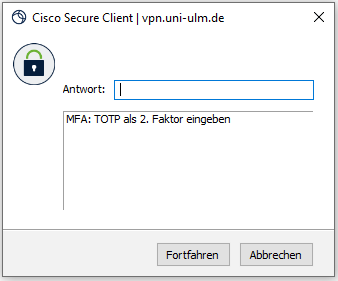
- Um die Verbindung zu beenden, finden Sie in der Taskbar das Icon des Cisco Secure Client. Schließen Sie die Verbindung durch Klicken auf "Disconnect".
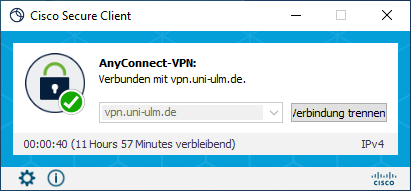
Kommunikations- und Informationszentrum (kiz)
Kontaktieren Sie uns bei Fragen und Problemen zu den Services des kiz:
Sprechzeiten
Montag - Donnerstag
09:00 - 12:00 Uhr
13:00 - 15:30 Uhr
Freitag
09:00 - 12:00 Uhr
Telefon
+49 (0) 731 / 50 - 30000
Telefax
+49 (0) 731 / 50 - 1230000
Rückruf beauftragen
helpdesk(at)uni-ulm.de
Support-Portal (Uni intern)
[mehr]
An den Service-Points können Sie uns persönlich aufsuchen.
Self Service Funktionen des Identitätsmanagementsystems (IDM): Berechtigungen verwalten, Dienste abonnieren, Passwörter ändern etc.
Recherche im Bibliotheksbestand nach Monografien, Lehrbücher, Zeitschriften, Hochschulschriften, E-Books, E-Journals, Nationallizenzen, sowie im Bestand des institutionellen Repositoriums OPARU:
Etwa 400 Stichwörter führen Sie direkt zu einer einschlägigen Web-Seite des kiz. Wenn Sie ein Stichwort vermissen, geben Sie uns Nachricht an das Team Public Relations.
mehr zu: VPN
Die VPN Adressbereiche sind:
- IPv4:
134.60.240.0/23,
134.60.246.0/23
134.60.248.0/22 - IPv6:
2001:7c0:3100:10::/64
bekannte Probleme
Die gemeinsame Nutzung der Internetverbindung (ICS - Internet Connection Sharing) muss deaktiviert sein.
Bei manchen Linux-Distributionen schlägt die Überprüfung des VPN-Serverzertifikats fehl. Dies lässt sich beheben, indem das Verzeichnis /opt/.cisco/certificates/ca gelöscht und durch einen symbolischen Link nach /etc/ssl/certs ersetzt wird:
sudo rm -r /opt/.cisco/certificates/ca
sudo ln -s /etc/ssl/certs /opt/.cisco/certificates/ca
Sollte auch dann beim Verbindungsaufbau noch eine Zertifikatswarnung erscheinen, bitte den Helpdesk informieren.
Sollten Sie den Cisco Secure Client (oder den Vorgänger AnyConnect) mittels Verschieben in den Papierkorb gelöscht haben, finden Sie hier Informationen, wie Sie das Programm vollständig deinstallieren können.
